มีแฟนเพจถามมาหลายคนว่าอยากจะเปิดดู YouTube กับ Safari แต่ทำไมถึงไปเปิดแอพ YouTube ขึ้นมาทุกที ซึ่งจริงๆ ก็ฟังจากแอพ YouTube ได้เลยเหมือนกัน แต่เห็นว่าอยากจะเปิดกับ Safari เลยหาวิธีมาฝากกัน ยังไงลองทำตามวิธีนี้ดูนะครับ เท่าที่ทดสอบแล้วใช้วิธีนี้ได้
***เคสนี้สำหรับคนที่ลงแอพ YouTube ไว้ และไม่ต้องการลบแอพ YouTube ออกจากเครื่องใช้ควบคู่กันไป คนที่ไม่ได้ติดตั้งแอพ YouTube จะไม่พบปัญหานี้***
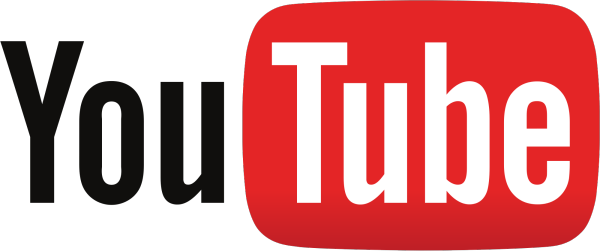
1. ให้เข้า YouTube ที่ Safari ตามปกติ ได้ทั้ง www.youtube.com หรือจะ m.youtube.com ก็ได้
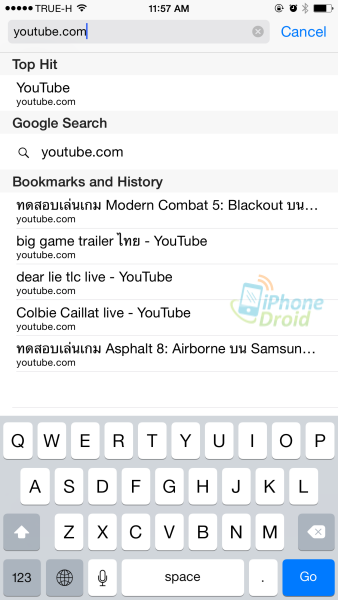
2. หลังจากที่เข้าลิงค์ YouTube แล้ว แอพ YouTube จะถูกเปิดขึ้นมา ให้เรากดปุ่ม Home 2 ครั้ง เพื่อกลับไปหน้า Safari เหมือนเดิม
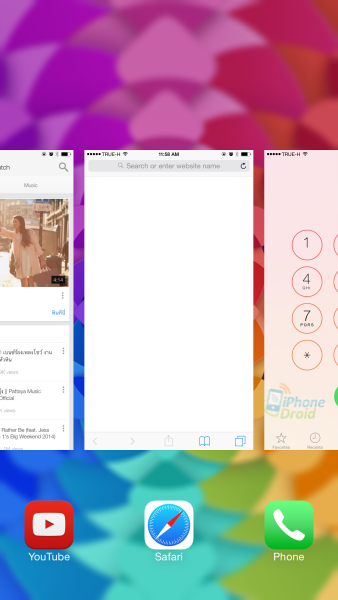
3. พิมพ์ www.youtube.com อีกครั้งที่ Safari แล้ว go จะขึ้นแบบในภาพด้านล่างให้กด Cancel
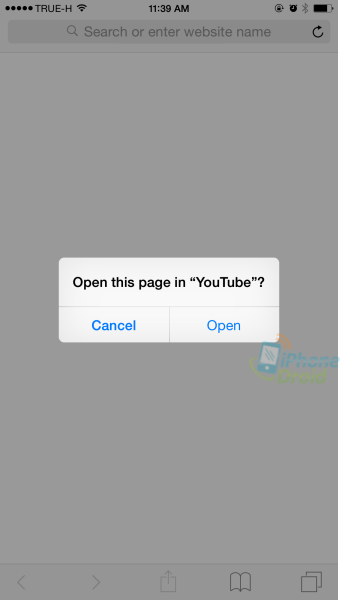
4. หลังจากที่ Cancel แล้วเข้า www.youtube.com อีกครั้งก็จะสามารถดูหนังฟังเพลงด้วย Safari ได้แล้ว
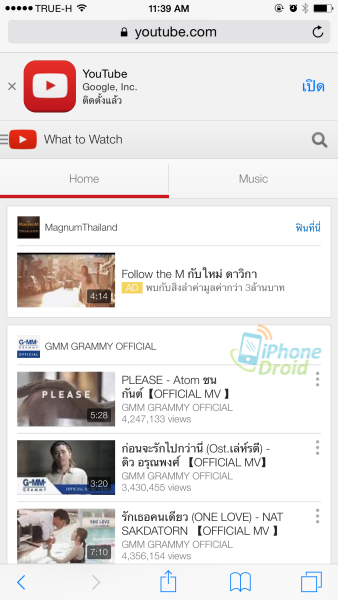
5. ทดลองเปิดฟังเพลงผ่าน Safari ทำได้ปกติ
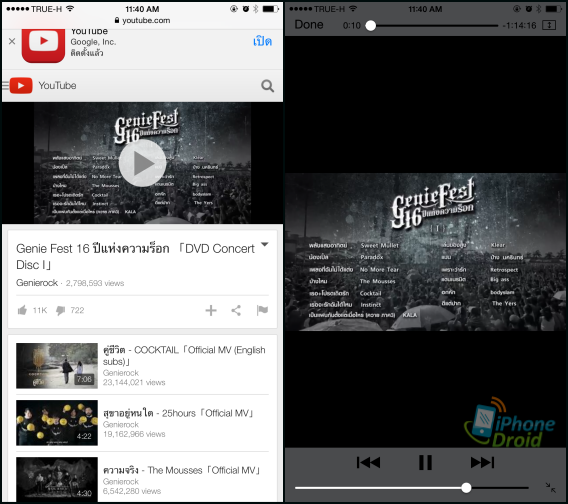
ดูแล้วเหมือนยุ่งยากเนอะ แต่ถ้าใครอยากจะฟังผ่าน Safari ก็ลองใช้วิธีนี้แก้ขัดกันไปก่อน หรืออีกวิธีถ้าจะไม่ใช้ Safari ให้ใช้ Chrome ดาวน์โหลดที่นี่ สามารถฟังจาก Chrome ได้เลยไม่เรียกแอพ YouTube ขึ้นมา ไม่ต้องตั้งค่าอะไรตอนฟังจะมีให้เลือกเลยว่าจะเปิดกับ Chrome หรือเปิดที่แอพ
เดี๋ยวถ้ามีวิธีอื่นๆ ที่ใช้ฟังได้ง่ายๆ กว่านี้แล้วจะเอามาฝากกันใหม่นะครับ หรือถ้าแฟนเพจท่านไหนมีวิธีอื่นๆ มาบอกกันได้นะครับ เดี๋ยวจะอัปเดทเพิ่มให้ครับ :)
หมายเหตุ : ข้อดีของการดู YouTube ผ่าน Safari หรือ Chrome
- ออกจาก Safari ยังฟังเพลงได้อยู่ สามารถสั่งเล่นเพลงหน้า Control Center ได้
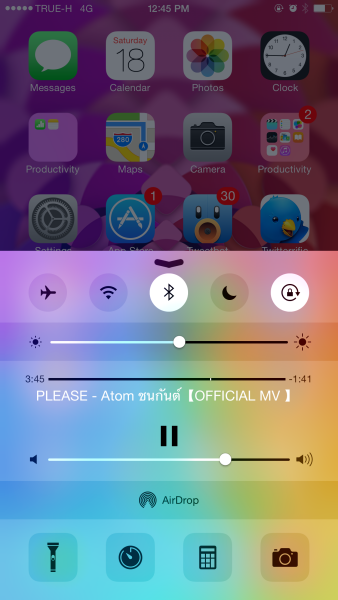
- หน้าจอดับ (Sleep) ยังฟังเพลงได้อยู่, สั่งเล่นเพลงผ่านหน้า LockScreen ได้
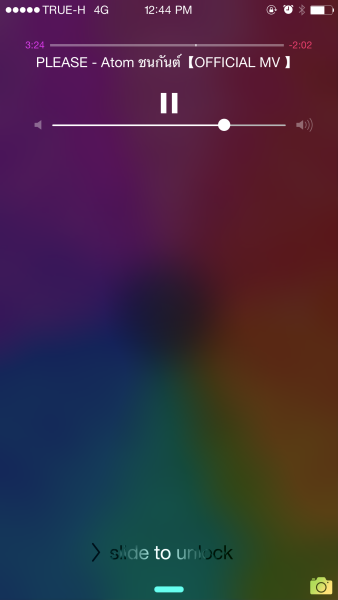
ในขณะนี้ที่เล่นเพลงด้วยแอพ YouTube ต้องอยู่ในแอพเท่านั้นถึงจะเล่นเพลงได้